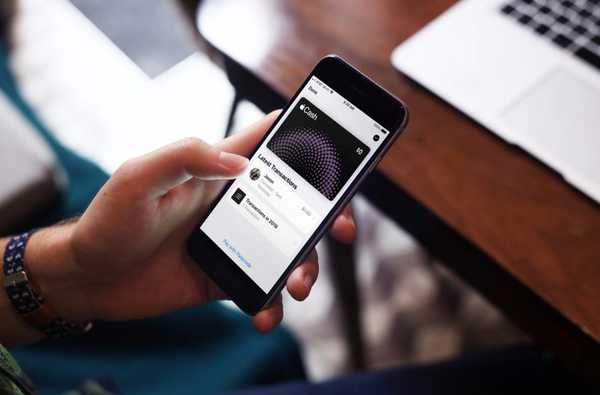Om uw beveiliging te verbeteren, maakt iOS het gemakkelijk om te voorkomen dat bepaalde functies worden geopend en gebruikt vanuit het vergrendelscherm wanneer uw apparaat niet is ontgrendeld. Vóór iOS 11 konden mensen die niet jailbreaken, hun gemiste oproepen echter niet beschermen op het vergrendelscherm.
Een dief die uw apparaat heeft gestolen of een persoon die in het bezit is van een verloren iPhone, kan eenvoudig op een melding op het vergrendelscherm tikken om een gemist gesprek terug te bellen. Dit is niet langer het geval in iOS 11 en hoger, dankzij een optionele functie die een wachtwoord of Touch ID-prompt oproept om te verifiëren dat de echte telefooneigenaar een gemist gesprek wil terugbellen.
Het beste van alles is dat de functie alle gemiste oproepen beschermt, niet alleen mobiele.
In het bijzonder zijn uw FaceTime-oproepen beschermd, net als alle gemiste oproepen van VoIP-apps die de CallKit API van Apple gebruiken voor vergrendelschermintegratie, zoals WhatsApp, Viber enzovoort..
Hoe gemiste oproepen te beschermen in iOS 11 en hoger
1) Open de instellingen app op uw apparaat.
2) Tik op Tik op ID & toegangscode, Face ID & toegangscode of Passcode (afhankelijk van de beschikbaarheid van biometrische functies op uw apparaat).
3) beneden Toegang toestaan wanneer vergrendeld, glijbaan Terug Gemiste oproepen naar de UIT-positie.

Wanneer het apparaat nu is vergrendeld en u op een melding voor gemiste oproepen tikt, wordt u gevraagd uw toegangscode in te voeren of Touch ID-verificatie door te geven voordat de oproep kan worden teruggestuurd.
NOTITIE: Zorg ervoor dat u Terug gemiste oproepen uitschakelt. Als u dit inschakelt, kunt u een gemist gesprek terugbellen vanuit de vergrendelschermmelding, zelfs wanneer uw apparaat is vergrendeld.
Schakel voor verdere bescherming de functie Antwoord met bericht uit. Als u dit doet, hebt u een toegangscode / Touch ID nodig voordat u de beller antwoordt met een bericht vanuit het vergrendelscherm.
Hulp nodig? Vraag het iDB!
Als je dit leuk vindt, geef het dan door aan je supportmedewerkers en laat hieronder een reactie achter.
Zat vast? Weet u niet zeker hoe u bepaalde dingen op uw Apple-apparaat moet doen? Laat het ons weten via [email protected] en een toekomstige tutorial kan een oplossing bieden.
Dien uw instructiesuggesties in via [email protected].